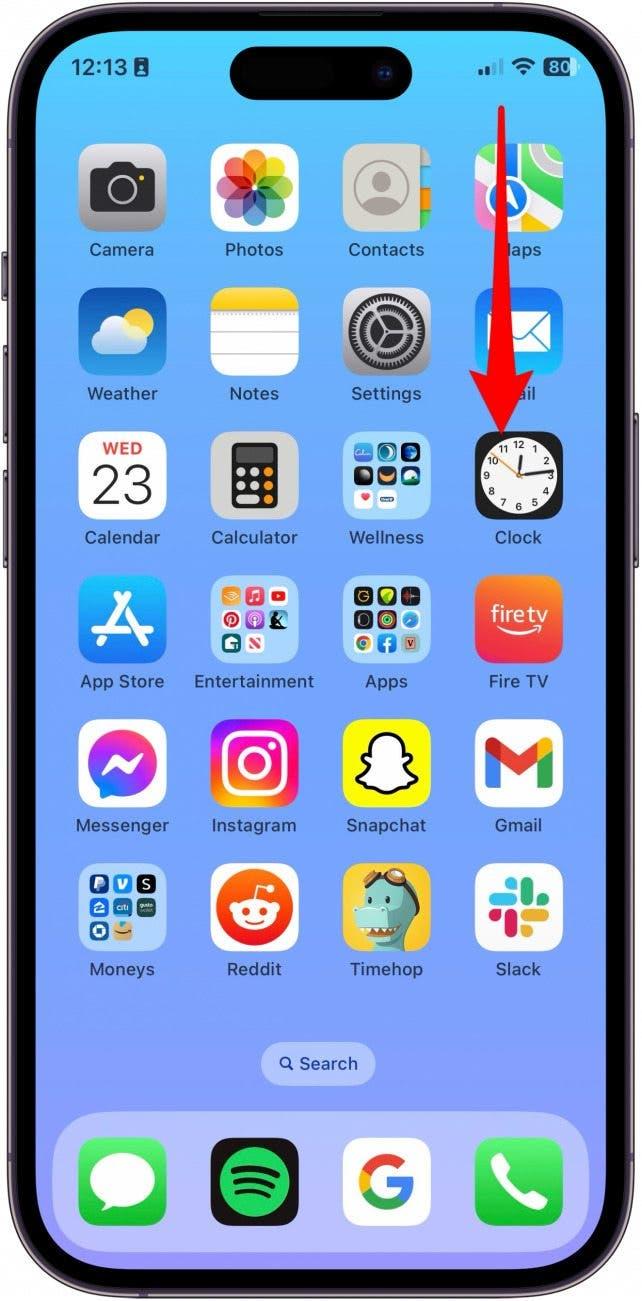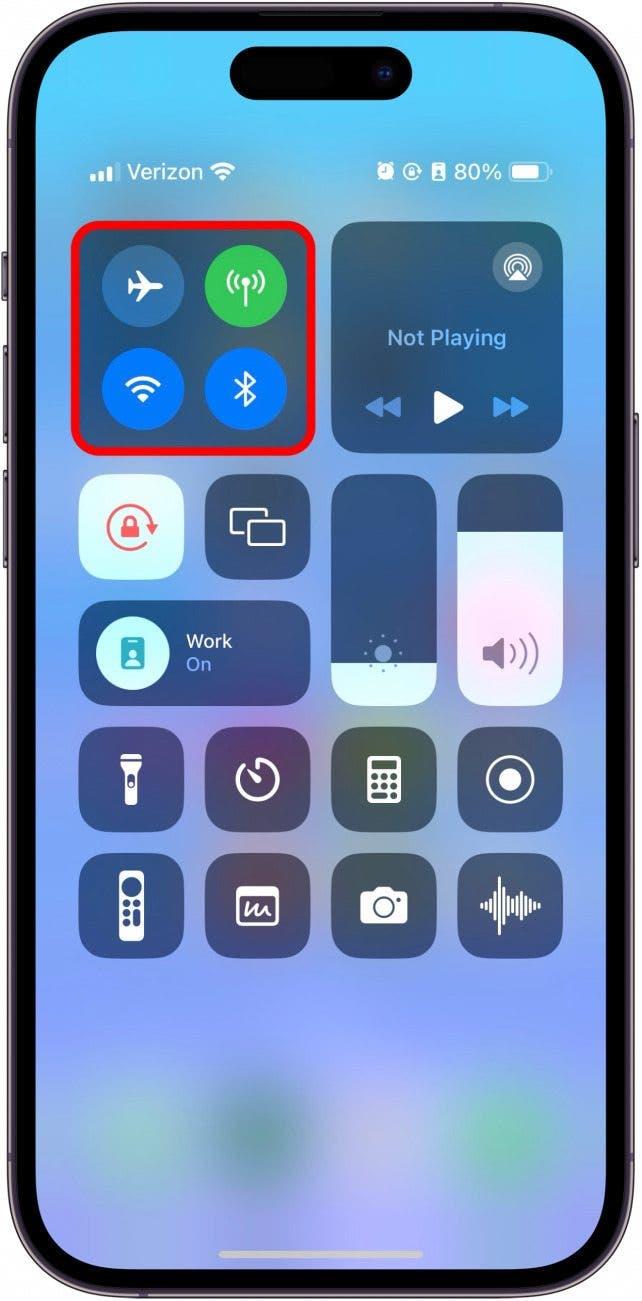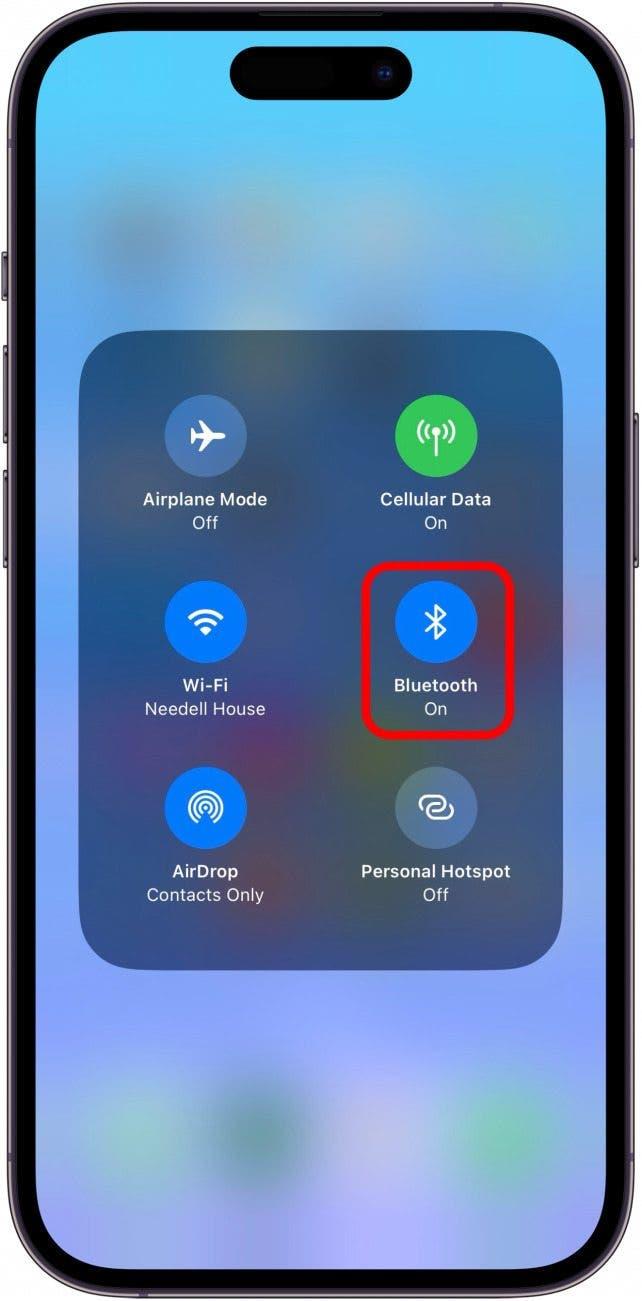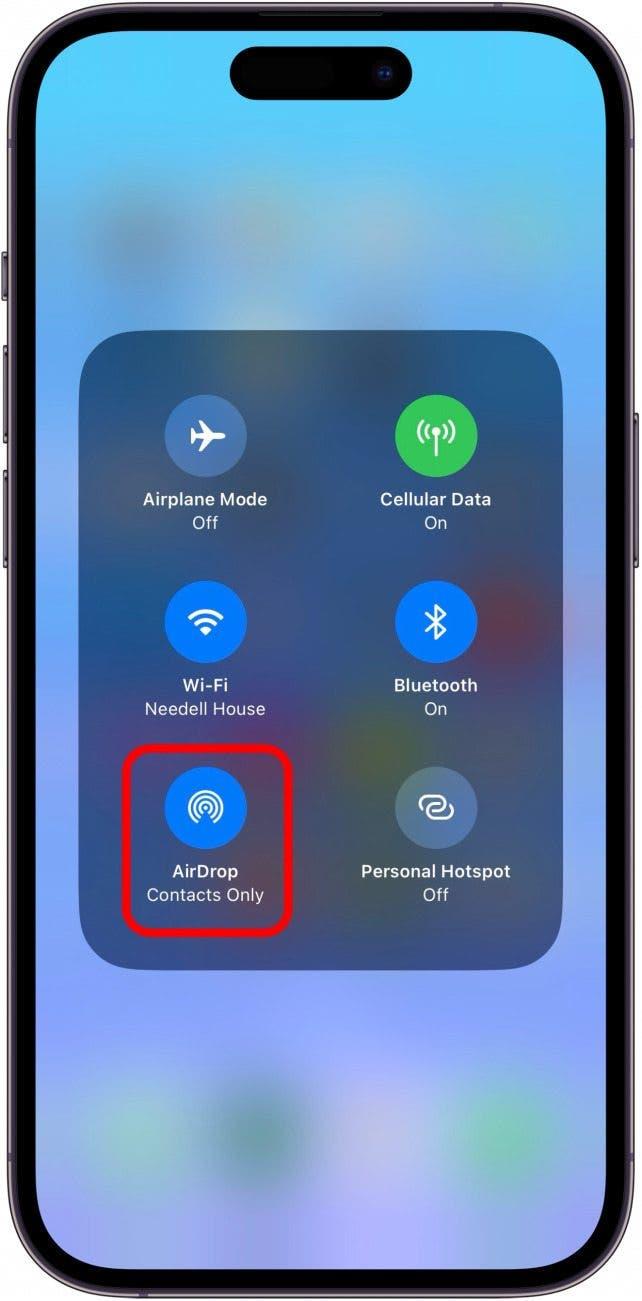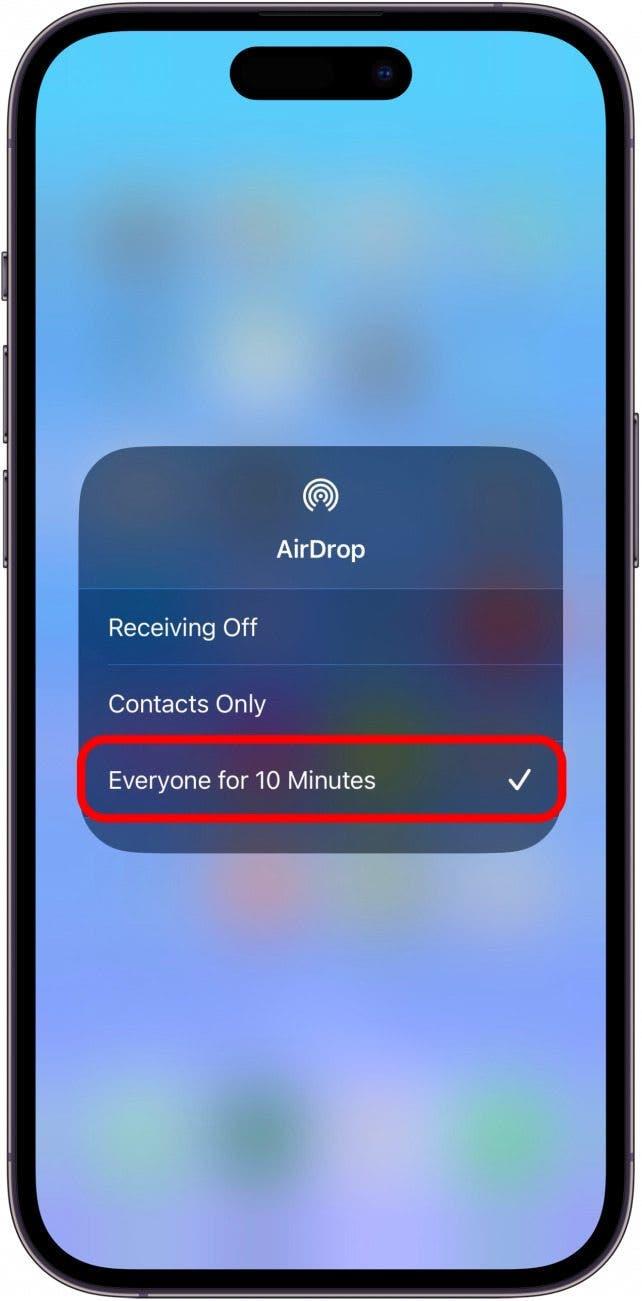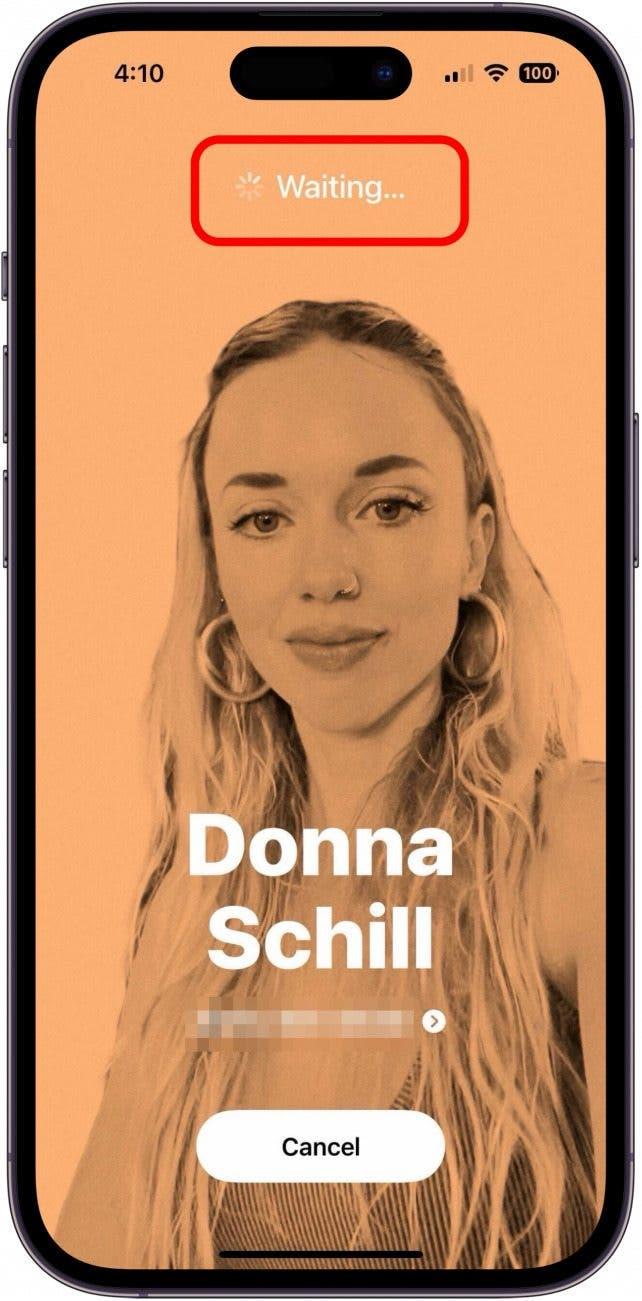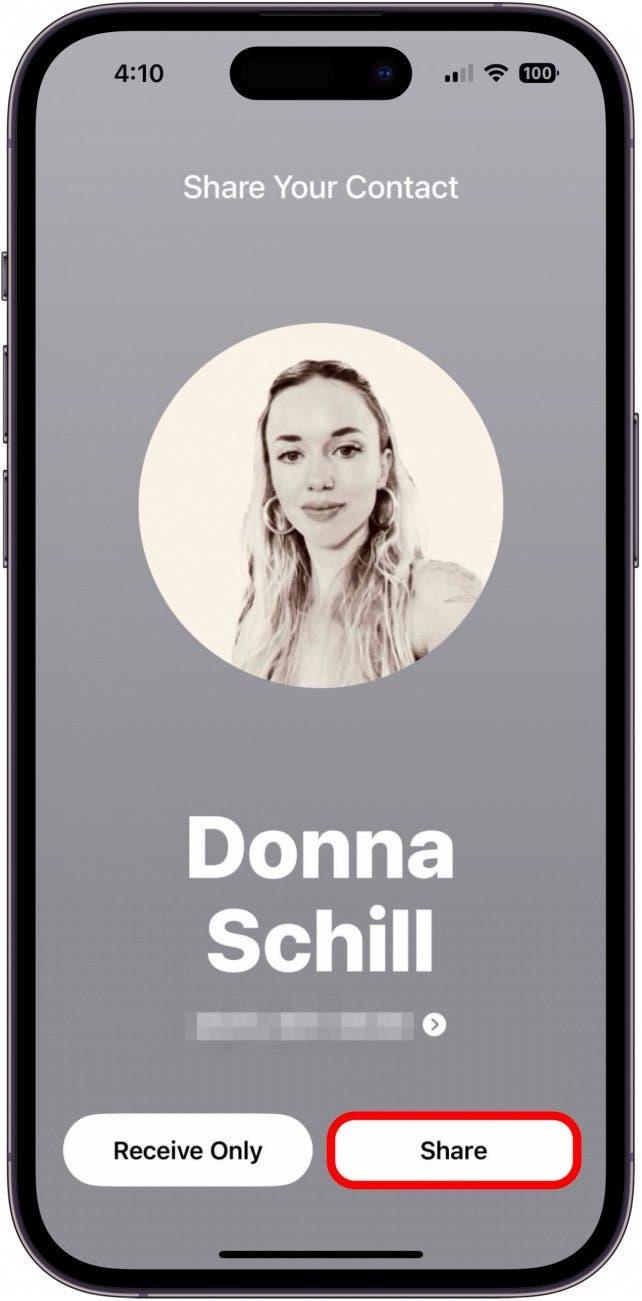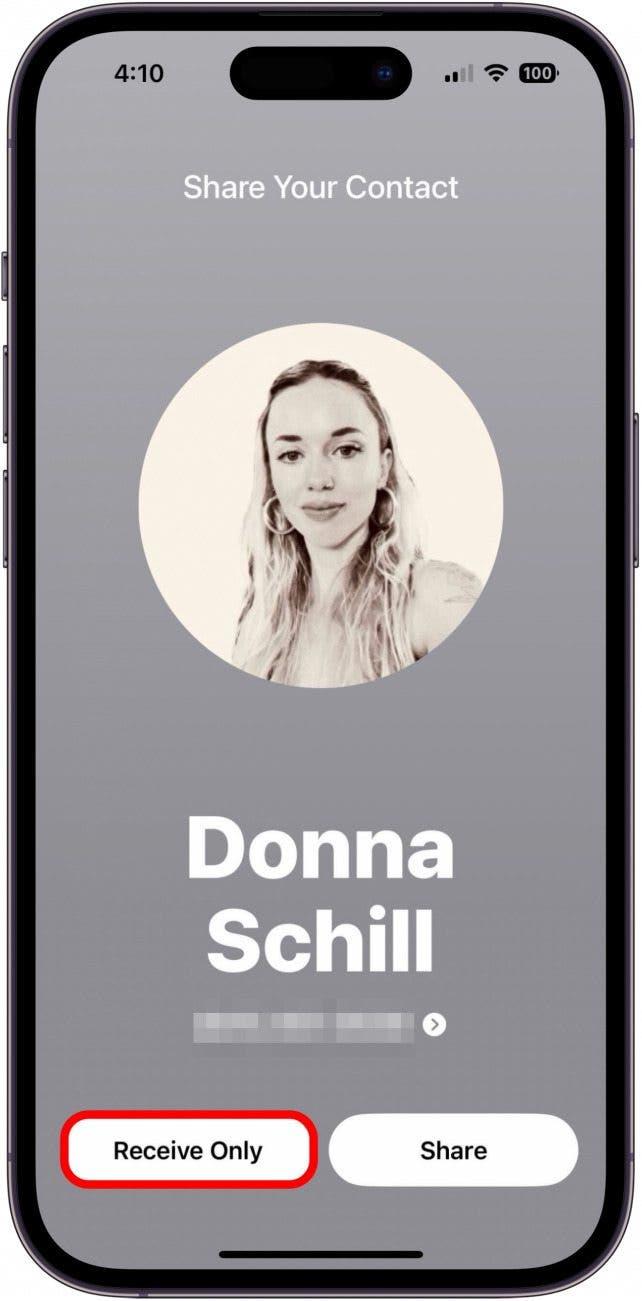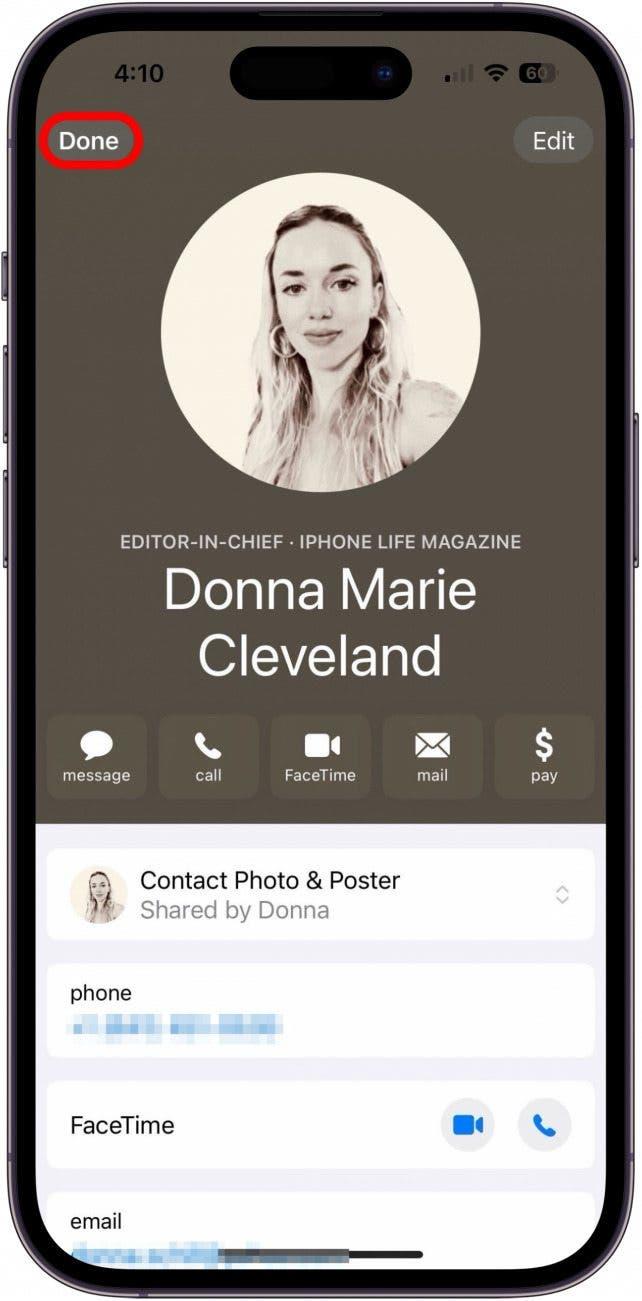네임드롭은 Apple의 최신 iOS 17 릴리스에서 사용할 수 있는 멋진 새 기능입니다. 네임드롭은 다른 iPhone 사용자와 매우 빠르고 쉽게 연락처 카드를 교환할 수 있어 명함을 효과적으로 대체할 수 있습니다. 에어드롭과 동일한 기술을 사용하는 네임드롭은 아이폰을 서로 가까이 대는 것만으로 무선으로 연결할 수 있습니다. 사용 방법은 다음과 같습니다!
이 팁이 유용한 이유:
- 명함을 버리고 iOS 17로 업데이트한 후 사용할 수 있는 새로운 네임드롭 기능으로 명함을 교체하세요.
- 근처에 있는 다른 iPhone 사용자와 완전히 핸즈프리로 연락처 정보를 교환할 수 있습니다.
NameDrop으로 iPhone에서 연락처를 공유하는 방법
시스템 요구 사항
이 팁은 iOS 17을 실행하는 iPhone에서 작동합니다. iOS 17로 업데이트하는 방법을 알아보세요.
네임드롭은 에어드롭과 동일한 기술을 사용하기 때문에 이 기능을 사용하려면 특정 설정을 활성화해야 합니다. 즉, AirDrop을 사용하도록 설정해야 하며 Wi-Fi 및 Bluetooth에 액세스 권한이 있고 연결되어 있어야 합니다. 또한 두 장치 모두 iOS 17 이상으로 업데이트해야 합니다. 최신 Apple 소프트웨어 개발에 대한 팁을 배우고 싶으시다면, 트위터의 무료 오늘의 팁에 가입하세요!
 iPhone의 숨겨진 기능 발견하기하루에 한 가지씩 매일 하나의 팁(스크린샷과 명확한 설명이 포함된)을 받아 하루에 단 1분 만에 iPhone을 마스터할 수 있습니다.
iPhone의 숨겨진 기능 발견하기하루에 한 가지씩 매일 하나의 팁(스크린샷과 명확한 설명이 포함된)을 받아 하루에 단 1분 만에 iPhone을 마스터할 수 있습니다.
- 화면 오른쪽 상단 가장자리에서 아래로 스와이프하여 제어 센터를 엽니다.

- 왼쪽 상단 컨트롤 그룹(비행기 모드, 셀룰러, Wi-Fi, 블루투스)을 길게 누릅니다.

- 블루투스가 켜져 있는지 확인합니다.

- 에어드롭을 탭합니다.

- 10분 동안 모든 사람을 탭합니다. 그러면 앞으로 10분 동안 모든 사람이 내게 데이터를 AirDrop할 수 있습니다. 양쪽 모두 이 작업을 수행해야 합니다.

- 그 다음에는 iPhone의 윗부분을 함께 터치하기만 하면 네임드롭이 활성화됩니다. 네임드롭을 통해 어떤 정보를 공유할지 선택하라는 메시지가 표시됩니다.

- 선택하면 연락처 포스터에 공유 또는 받기만 옵션이 표시됩니다. 공유를 탭하면 상대방과 연락처 카드를 서로 교환하게 됩니다.

- 내 연락처 카드를 보내지 않고 상대방의 연락처 카드만 받고 싶으면 받기만 탭합니다.

- 완료를 탭하여 연락처에 정보를 저장합니다.

Apple Watch를 통해 정보를 교환하는 경우에도 동일한 방식으로 작동합니다. 이 멋진 새 기능이 원활하게 작동하기를 바랍니다!